
L'élément
input peut générer une simple zone de texte permettant aux utilisateurs de saisir des données. L'inconvénient est que l'utilisateur peut saisir n'importe quelle valeur et que le type de type peut être configuré pour obtenir des attributs supplémentaires. L'attribut type a 23 valeurs différentes, tandis que l'élément d'entrée a un total de 30 attributs, dont beaucoup ne peuvent être utilisés qu'avec des valeurs d'attribut de type spécifiques.
L'élément d'entrée dont l'attribut type est défini sur texte est affiché sous la forme d'une zone de texte sur une seule ligne dans le navigateur.
L'attribut maxlength définit le nombre maximum de caractères que l'utilisateur peut saisir ; l'attribut
size définit le nombre de caractères que la zone de texte ; peut afficher.
<label for="username"></label> <input type="text" name="username" id="username" maxlength="10" size="20">
L'attribut value définit la valeur par défaut ; l'attribut
placeholder définit un texte d'invite pour informer l'utilisateur du type de données. pour entrer.
<label for="address"></label> <input type="text" name="address" id="address" value="北京市"> <label for="tel"></label> <input type="text" name="telephone" placeholder="请输入电话号码">
peut définir l'attribut de liste de l'élément d'entrée sur la valeur de l'attribut id d'un élément datalist, de sorte que lorsque l'utilisateur saisit des données dans la zone de texte , il lui suffit de choisir parmi un lot d'options proposées par un élément.
<input type="text" name="city" list="cityList">
<datalist id="cityList">
<option value="BeiJing" label="北京市"></option>
<option value="QingDao">青岛市</option>
<option value="YanTai"></option>
</datalist>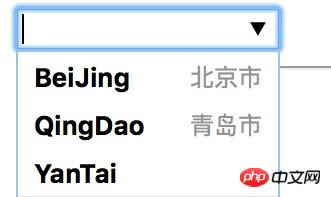
L'image est affichée dans Chrome 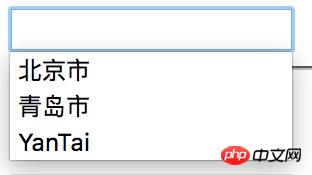
L'image est affichée dans Firefox
Remarque : Les performances seront différentes selon les navigateurs
(1) Chaque élément d'option dans l'élément datalist représente une valeur que l'utilisateur peut sélectionner, et sa valeur d'attribut de valeur est sélectionnée lorsque l'option représentée par l'élément sélectionné est la valeur de données utilisée par l'élément d'entrée ;
(2) Informations de description, qui peuvent être définies via l'attribut label ou en tant que contenu de l'élément d'option.
Les attributs en lecture seule et désactivé peuvent être utilisés pour générer une zone de texte que l'utilisateur ne peut pas modifier, et l'apparence résultante est différente.
<input type="text" name="readonly" value="readonly" readonly> <input type="text" name="disabled" value="disabled" disabled>
Remarque : Les données de l'élément d'entrée avec l'ensemble d'attributs désactivé ne peuvent pas être soumises au serveur ; avec l'attribut readonly peut être Soumettre au serveur ;
Recommandation : L'attribut readonly doit être utilisé avec prudence (aucun signal visuel n'informe l'utilisateur que l'édition est interdite, l'utilisateur ne peut pas saisir , et l'utilisateur est confus), et l'utilisation d'éléments d'entrée de type caché doit être envisagée ;
<fieldset>
<legend>number</legend>
<label for="score">分数:</label>
<input type="number" name="score" id="score" min="60" max="100" step="5"></fieldset><fieldset>
<legend>range</legend>
<label for="price">价格:</label>
<span>1</span>
<input type="range" name="price" id="price" min="0" max="100" step="5">
<span>100</span></fieldset><fieldset>
<legend>checkbox</legend>
<input type="checkbox" name="agree" id="agree">
<label for="agree">同意条款</label></fieldset>Remarque : Lors de la soumission d'un formulaire, seule la valeur des données de la case à cocher cochée sera envoyée au serveur (si la donnée de l'élément de saisie de la case à cocher n'existe pas dans l'élément soumis, il indique que l'utilisateur ne l'a pas vérifié).
4. Utilisez l'élément d'entrée pour générer un ensemble d'options fixes L'élément d'entrée radio est utilisé pour générer un ensemble de boutons radio que l'utilisateur peut choisir parmi un ensemble d'options fixes. Il convient aux situations où il n’existe pas beaucoup de données valides disponibles. Pour générer un ensemble d'options mutuellement exclusives, définissez simplement l'attribut name de tous les éléments d'entrée associés sur la même valeur.<fieldset>
<legend>选出你最喜欢的水果:</legend>
<label for="oranges">
<input type="radio" value="oranges" id="oranges" name="fave">
Oranges </label>
<label for="apples">
<input type="radio" value="apples" id="apples" name="fave" checked>
Apples </label></fieldset><fieldset>
<legend>规定格式的字符串</legend>
<p>
<label for="email">
邮箱:<input type="email" name="email" id="email">
</label>
</p>
<p>
<label for="password">
密码:<input type="password" name="password" id="password">
</label>
</p>
<p>
<label for="tel">
电话:<input type="tel" name="tel" id="tel">
</label>
</p>
<p>
<label for="url">
URL:<input type="text" name="url" id="url">
</label>
</p></fieldset>Remarque : Le type d'éléments de saisie ci-dessus ne détectera que les données saisies par l'utilisateur lorsque soumet le formulaire, et les effets de vérification varient. 6. Utilisez des éléments de saisie pour obtenir l'heure et la date
<fieldset>
<legend>日期&时间</legend>
<p>
<label for="myDateTime">
日期时间:<input type="datetime" name="myDateTime" id="myDateTime">
</label>
</p>
<p>
<label for="myTime">
时间:<input type="time" name="myTime" id="myTime">
</label>
</p>
<p>
<label for="myDate">
日期:<input type="date" name="myDate" id="myDate">
</label>
</p>
<p>
<label for="myMonth">
月份:<input type="month" name="myMonth" id="myMonth">
</label>
</p>
<p>
<label for="myWeek">
周:<input type="week" name="myWeek" id="myWeek">
</label>
</p></fieldset>color型input元素只能用来选择颜色,提交到服务器的7个字符,如”#011993”。
<fieldset>
<legend>颜色</legend>
<label for="color">
颜色:<input type="color" name="color" id="color">
</label></fieldset>image型input元素生成的按钮显示为一幅图像,点击它可以提交表单。 
注意:在发送的数据中包括来自那个image型input元素的两个数据项,它们分别代表用户点击位置相对于图像左上角的x坐标和y坐标。
input元素类型是file型,它可以在提交表单时将文件上传到服务器。
| 属性 | 说明 |
|---|---|
| accept | 指定接受的MIME类型 |
| multipe | 设置这个属性的input元素可一次上传多个文件 |
<form action="http://localhost:8888/form/uploadFile" method="post" enctype="multipart/form-data">
<label for="filedata">请选择文件:</label>
<input type="file" name="filedata" id="filedata">
<button type="submit">提交</button></form>注意:表单编码类型为multipart/form-data的时候才能上传文件。
Ce qui précède est le contenu détaillé de. pour plus d'informations, suivez d'autres articles connexes sur le site Web de PHP en chinois!
 Comment trouver la valeur maximale et minimale d'un élément de tableau en Java
Comment trouver la valeur maximale et minimale d'un élément de tableau en Java
 Quelles sont les méthodes de production de production d'animation html5 ?
Quelles sont les méthodes de production de production d'animation html5 ?
 Que faire s'il n'y a pas de curseur lorsque vous cliquez sur la zone de saisie
Que faire s'il n'y a pas de curseur lorsque vous cliquez sur la zone de saisie
 La différence entre HTML et HTML5
La différence entre HTML et HTML5
 Une liste complète des DNS publics couramment utilisés
Une liste complète des DNS publics couramment utilisés
 Explication détaillée de l'utilisation de la fonction Oracle Substr
Explication détaillée de l'utilisation de la fonction Oracle Substr
 Étapes de création du projet SpringBoot
Étapes de création du projet SpringBoot
 La différence entre Java et Java
La différence entre Java et Java